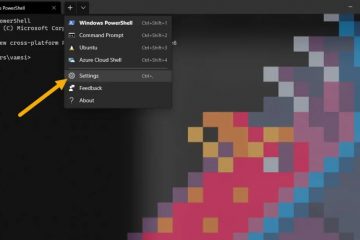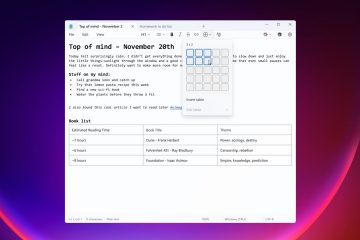การตั้งค่าเมาส์และคีย์บอร์ดไร้สายของ Logitech ช่วยให้คุณมีโต๊ะที่สะอาดตาและควบคุมคอมพิวเตอร์ของคุณได้อย่างรวดเร็ว โมเดลส่วนใหญ่ใช้ตัวรับสัญญาณ USB หรือบลูทูธ และแต่ละเส้นทางใช้งานได้กับ Windows และ macOS
คู่มือนี้แสดงวิธีการเชื่อมต่อทั้งสองวิธีพร้อมขั้นตอนที่ชัดเจน การตรวจสอบง่ายๆ และการแก้ไขปัญหาเชิงปฏิบัติ คุณจะแก้ไขปัญหาการจับคู่ได้อย่างรวดเร็ว แม้ว่าคุณจะใช้ชุดคอมโบหรือสลับอุปกรณ์ก็ตาม
1) ทำความเข้าใจวิธีการเชื่อมต่อของ Logitech
คีย์บอร์ดและเมาส์ของ Logitech เชื่อมต่อผ่านตัวรับสัญญาณ USB หรือบลูทูธ แต่ละวิธีขึ้นอยู่กับรุ่นและพอร์ตที่มีอยู่ในอุปกรณ์ของคุณ
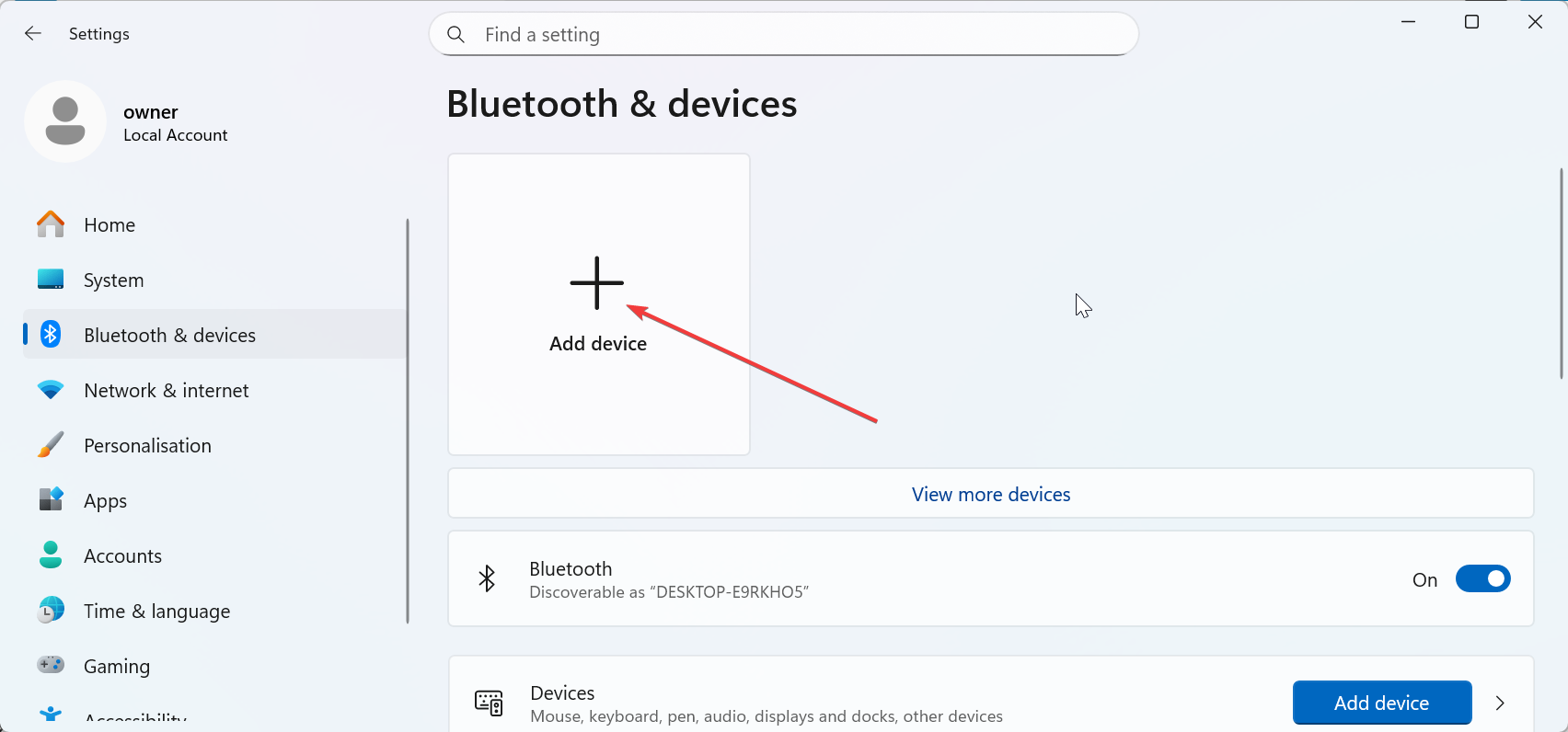
ตัวรับ Unifying vs Bolt
ตัวรับแบบ Unifying จับคู่อุปกรณ์ที่รองรับได้สูงสุดหกเครื่อง บนดองเกิลตัวเดียว ตัวรับสัญญาณ Bolt มอบความปลอดภัยที่ดีขึ้นและช่องสัญญาณไร้สายที่เสถียรยิ่งขึ้น
เมื่อใดจึงควรใช้ Bluetooth แทน
บลูทูธทำงานได้ดีที่สุดบนแล็ปท็อป แท็บเล็ต และเดสก์ท็อปโดยไม่มีพอร์ต USB สำรอง ลดความยุ่งเหยิงและรองรับการสลับอุปกรณ์หลายเครื่องในรุ่น Logitech ขั้นสูง
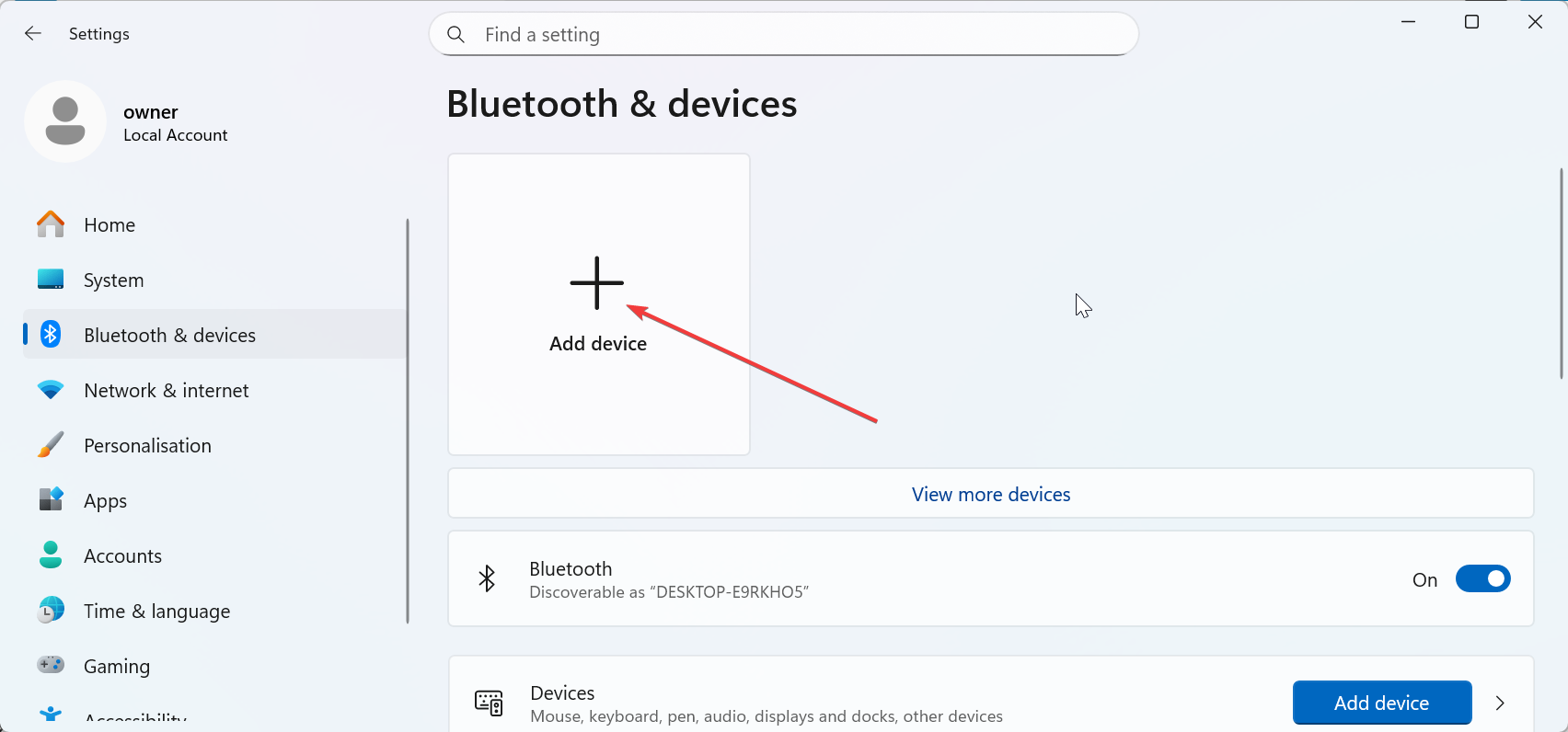
2) ตรวจสอบฮาร์ดแวร์และพลังงานก่อน
ตรวจสอบฮาร์ดแวร์อย่างรวดเร็ว ป้องกันปัญหาการจับคู่ส่วนใหญ่ ยืนยันว่าอุปกรณ์เปิดอยู่และแบตเตอรี่อยู่ในตำแหน่งที่ถูกต้อง
ค้นหาสวิตช์เปิด/ปิด
พลิกเมาส์หรือแป้นพิมพ์แล้วค้นหาปุ่มเปิด/ปิด สลับไปที่ตำแหน่งเปิดเพื่อให้ค้นพบอุปกรณ์ได้
ตรวจสอบแบตเตอรี่หรือระดับการชาร์จ
เพิ่มแบตเตอรี่ใหม่หรือตรวจสอบระดับการชาร์จในรุ่นที่ชาร์จใหม่ได้ พลังงานต่ำทำให้เกิดการจับคู่ที่ไม่สอดคล้องกันและการตัดการเชื่อมต่อบ่อยครั้ง
3) เชื่อมต่อโดยใช้ตัวรับสัญญาณ USB
ตัวรับสัญญาณ USB ให้การเชื่อมต่อที่รวดเร็วและเสถียรที่สุดสำหรับคอมโบ Logitech ส่วนใหญ่ ใช้ขั้นตอนเหล่านี้เมื่ออุปกรณ์ของคุณจัดส่งพร้อมดองเกิล Unifying หรือ Bolt
เสียบตัวรับสัญญาณ
เชื่อมต่อตัวรับสัญญาณ Unifying ของ Logitech เข้ากับพอร์ต USB บนคอมพิวเตอร์ของคุณ ใช้พอร์ตโดยตรงแทนฮับเพื่อให้สัญญาณแรงที่สุด


จับคู่อุปกรณ์ทั้งสอง
เปิดแป้นพิมพ์และเมาส์ ชุดคอมโบส่วนใหญ่จะจับคู่โดยอัตโนมัติ แต่คุณสามารถเปิด Logitech Options หรือ Options+ เพื่อยืนยันการจับคู่และปรับการตั้งค่าได้
ทดสอบการเชื่อมต่อ
เลื่อนเมาส์เพื่อตรวจสอบการตอบสนองของเคอร์เซอร์และพิมพ์ปุ่มสองสามปุ่มเพื่อยืนยันการป้อนข้อมูลของแป้นพิมพ์ หากอุปกรณ์ตัวใดตัวหนึ่งไม่ตอบสนอง ให้ลองใช้พอร์ต USB อื่น
3) เชื่อมต่อโดยใช้ Bluetooth
บลูทูธช่วยให้คุณจับคู่คีย์บอร์ดและเมาส์ Logitech โดยไม่ต้องใช้ตัวรับสัญญาณ ซึ่งใช้งานได้ดีกับแล็ปท็อป Windows, Mac และแท็บเล็ต
บน Windows 10/11
เปิดการตั้งค่า > บลูทูธและอุปกรณ์ เปิด Bluetooth เลือกเพิ่มอุปกรณ์ เลือก Bluetooth จากนั้นเลือกเมาส์หรือคีย์บอร์ด Logitech จากรายการ
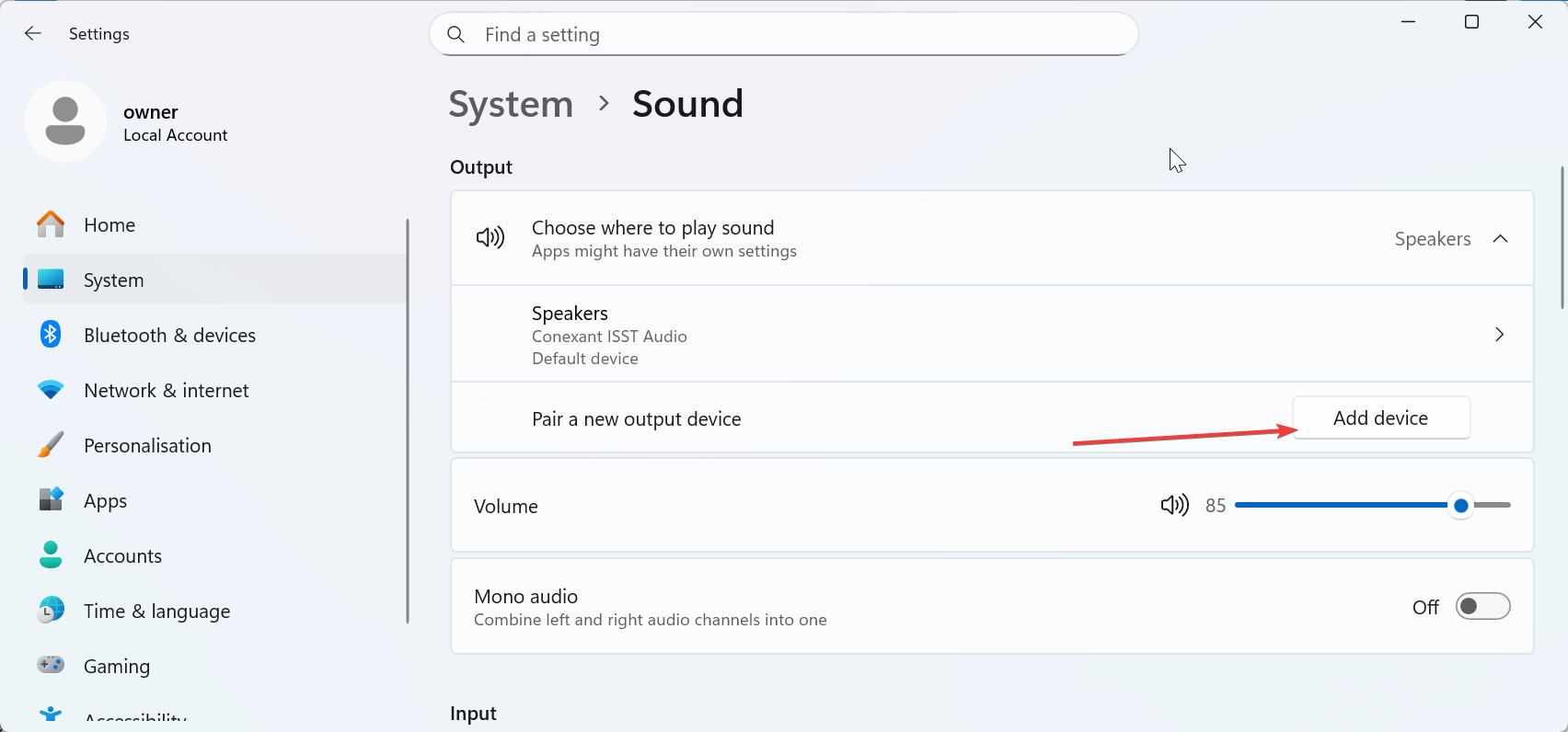
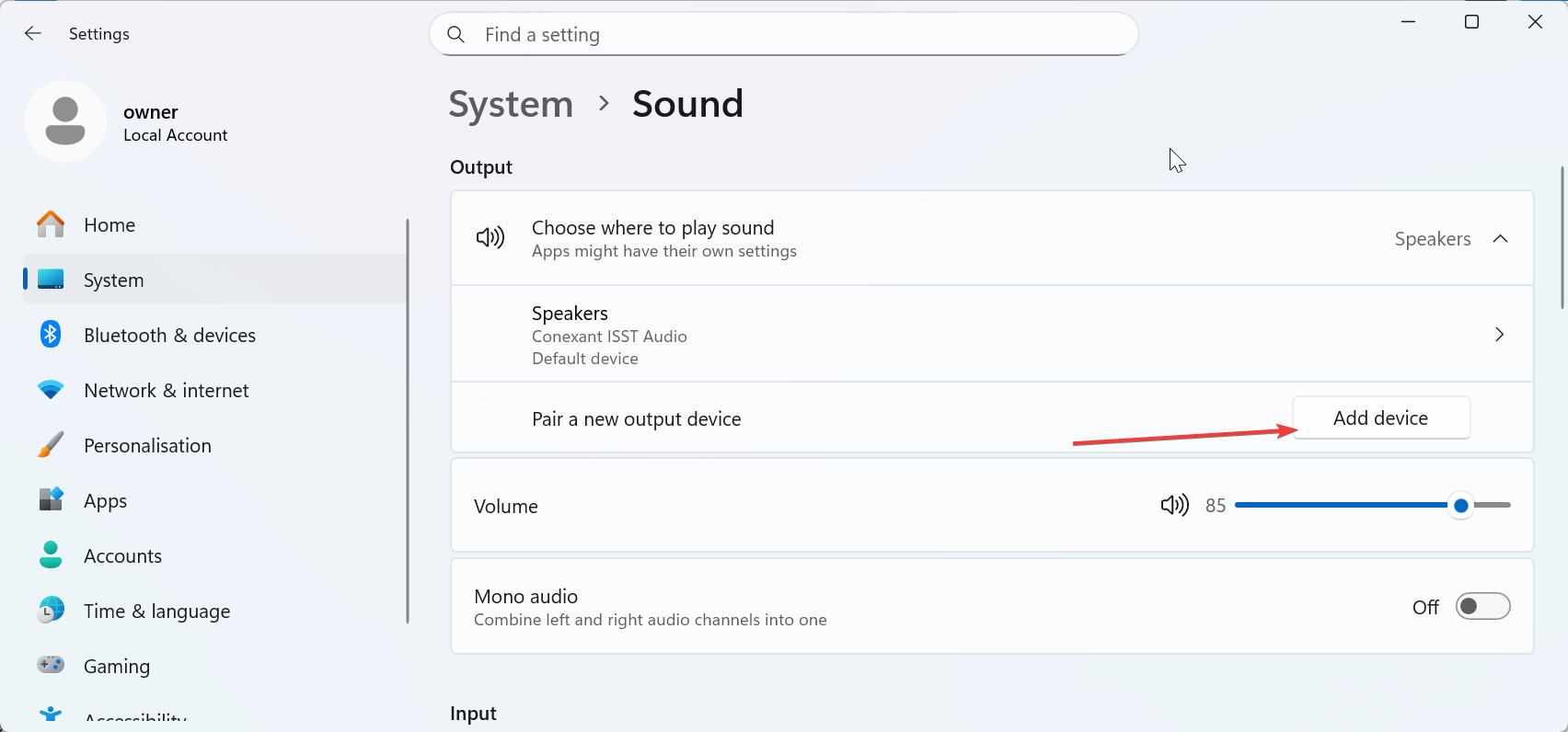
บน macOS
เปิดการตั้งค่าระบบ > บลูทูธ เปิด Bluetooth รอให้อุปกรณ์ Logitech ของคุณปรากฏขึ้น และเลือกเชื่อมต่อ
บนแท็บเล็ตและโทรศัพท์
เปิดการตั้งค่า Bluetooth บน iPad, iPhone หรืออุปกรณ์ Android ของคุณ เปิดใช้งาน Bluetooth เลือกอุปกรณ์เสริม Logitech และยืนยันการจับคู่
4) ใช้ Logitech Options หรือ Options+
ซอฟต์แวร์ของ Logitech ช่วยให้อุปกรณ์รุ่นใหม่เชื่อมต่อได้อย่างน่าเชื่อถือมากขึ้น นอกจากนี้ยังปลดล็อคปุ่ม Easy-Switch และทางลัดแบบกำหนดเอง
ติดตั้งซอฟต์แวร์
ดาวน์โหลดและติดตั้ง Logitech Options หรือ Options+ ตามรุ่นของคุณ แอประบุอุปกรณ์ อัปเดตเฟิร์มแวร์ และทำตามขั้นตอนการตั้งค่า
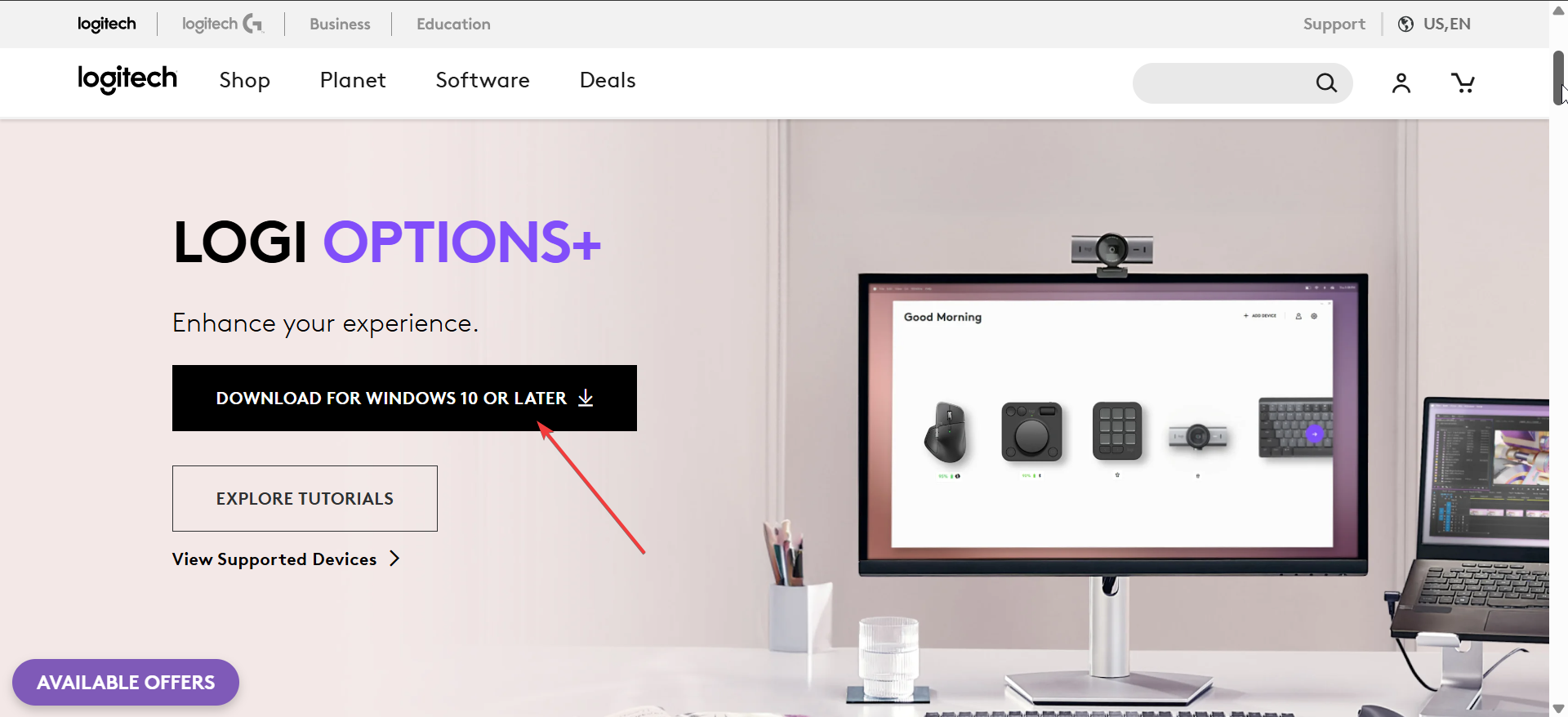
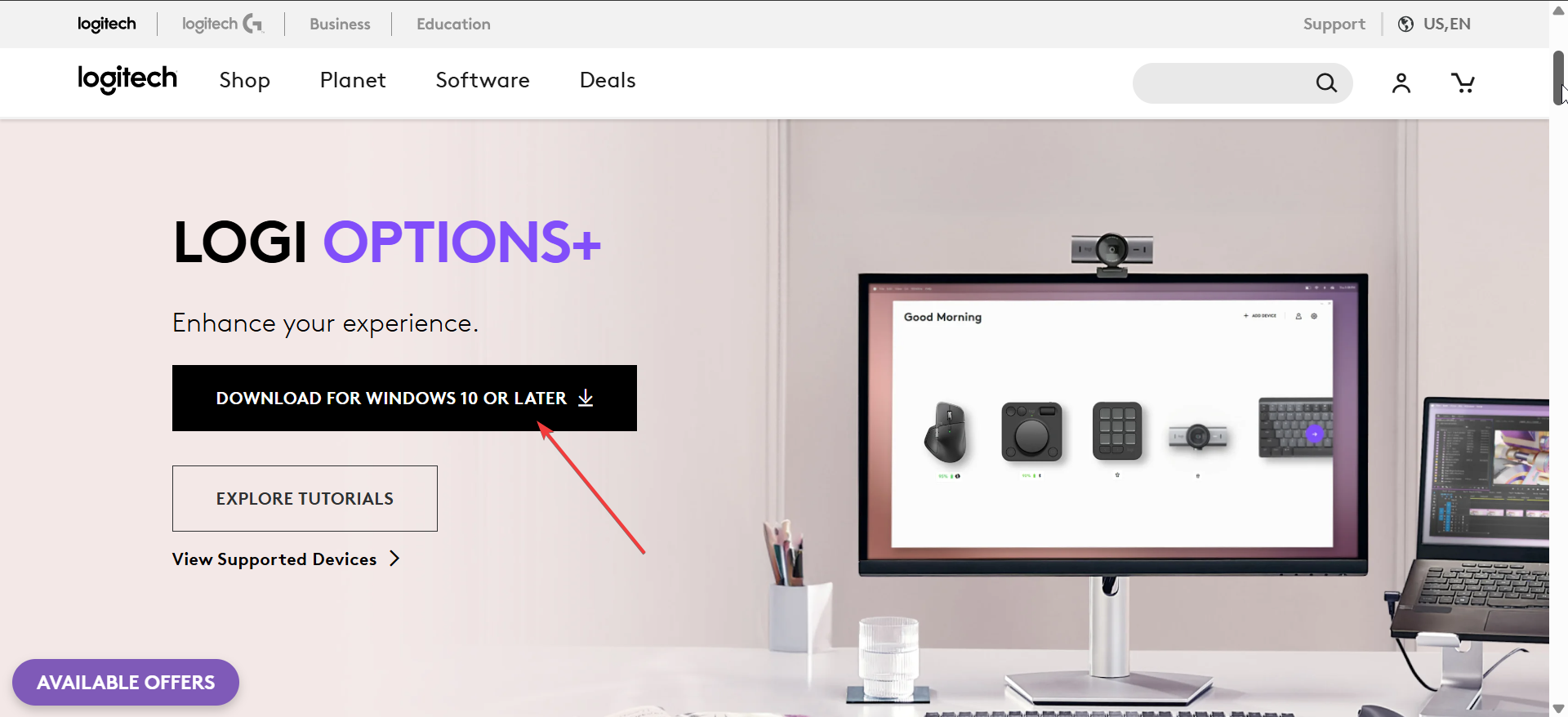
ปรับแต่งหรือสลับอุปกรณ์
ใช้ซอฟต์แวร์เพื่อทำการแมปคีย์ใหม่ ปรับความเร็วของตัวชี้ หรือสลับระหว่างคอมพิวเตอร์ที่จับคู่กัน ปุ่ม Easy-Switch ทำให้ขั้นตอนการทำงานของอุปกรณ์หลายเครื่องเร็วขึ้น
5) จับคู่อุปกรณ์หลายเครื่องกับตัวรับสัญญาณเดียว
อุปกรณ์ Logitech บางรุ่นรองรับการเชื่อมต่อหลายรายการเข้ากับตัวรับสัญญาณ Unifying เครื่องเดียว ซึ่งช่วยเพิ่มพื้นที่ว่างในพอร์ต USB และช่วยให้โต๊ะของคุณเป็นระเบียบ
เปิดส่วน Unifying ในซอฟต์แวร์ Logitech แล้วคลิกเพิ่มอุปกรณ์ เปิดเมาส์หรือคีย์บอร์ดแล้วปฏิบัติตามข้อความแจ้งการจับคู่
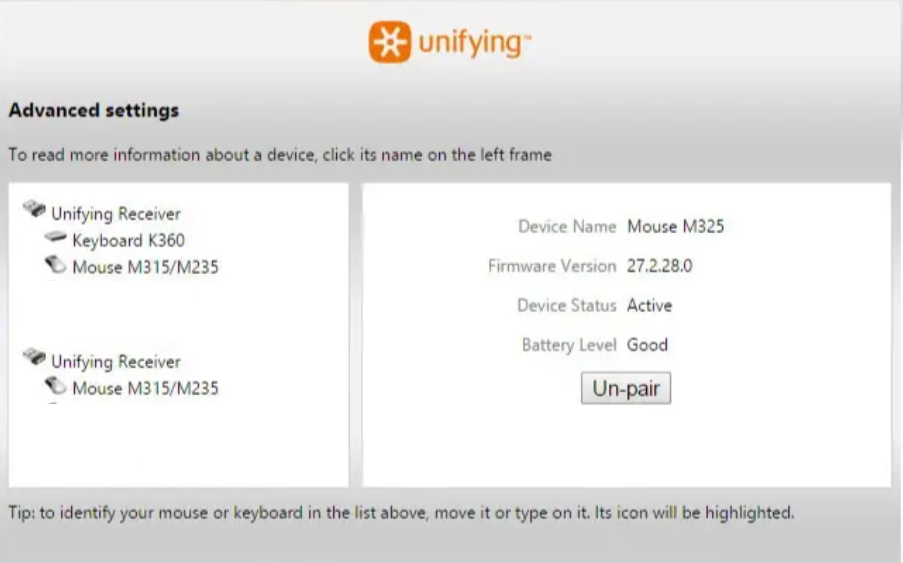
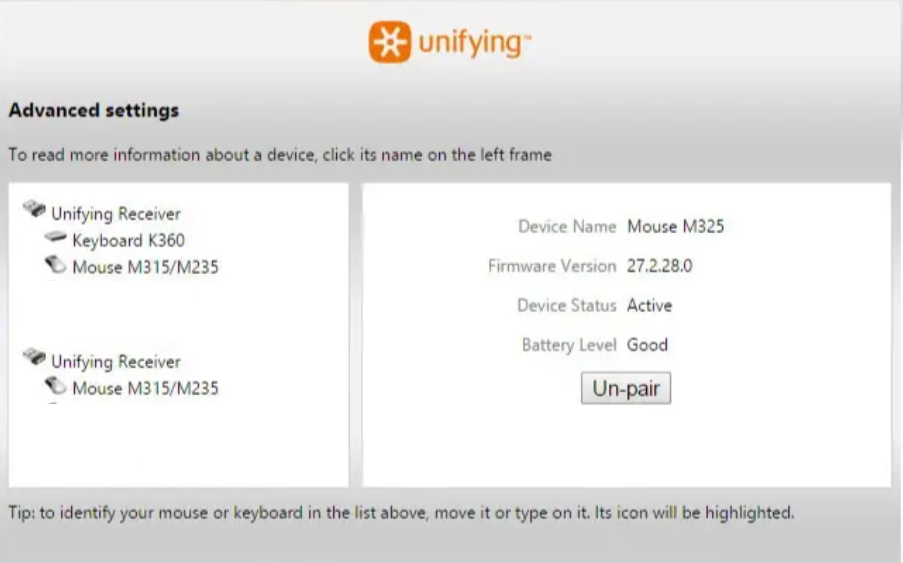
ลบการจับคู่เก่าหรือที่ไม่ได้ใช้
ลบอุปกรณ์รุ่นเก่าที่คุณไม่ได้ใช้อีกต่อไปเพื่อปรับปรุงความเสถียรของการเชื่อมต่อ อุปกรณ์ที่จับคู่น้อยลงจะช่วยลดสัญญาณรบกวนไร้สาย
6) จะทำอย่างไรหากคุณทำเครื่องรับหาย
คุณยังคงสามารถใช้อุปกรณ์ Logitech ของคุณได้หากเครื่องรับหายไป รุ่นที่รองรับจับคู่กับตัวรับสัญญาณทดแทนหรือเชื่อมต่อผ่านบลูทูธ
ตรวจสอบว่ารุ่นของคุณรองรับการเปลี่ยนหรือไม่
มองหาไอคอน Unifying หรือ Bolt บนอุปกรณ์ของคุณ รุ่นเหล่านี้จับคู่กับตัวรับสัญญาณทดแทนอย่างเป็นทางการ
บลูทูธเป็นทางเลือก
หากอุปกรณ์ของคุณรองรับบลูทูธ ให้เปลี่ยนเป็นโหมดการจับคู่และเชื่อมต่อผ่านการตั้งค่าบลูทูธของระบบ
7) แก้ไขปัญหาการจับคู่ทั่วไป
อุปกรณ์ไม่แสดงขึ้น: รีสตาร์ทบลูทูธหรือถอดปลั๊กแล้วเสียบตัวรับสัญญาณกลับเข้าไปใหม่ ปิดอุปกรณ์แล้วเปิดใหม่เพื่อรีเซ็ตโหมดการจับคู่ สัญญาณรบกวนหรืออ่อน: ย้ายตัวรับสัญญาณไปที่พอร์ต USB ด้านหน้า และเก็บให้ห่างจากเราเตอร์หรือกล่องโลหะ สิ่งนี้จะปรับปรุงระยะและลดการออกกลางคัน ข้อขัดแย้งของไดรเวอร์หรือซอฟต์แวร์: อัปเดต Windows หรือ macOS และติดตั้ง Logitech Options ใหม่หากจำเป็น ลบรายการอุปกรณ์ที่ซ้ำกันออกจากรายการ Bluetooth ของคุณ
คำถามที่พบบ่อย
เหตุใดคีย์บอร์ด Logitech ของฉันจึงไม่จับคู่กับตัวรับสัญญาณ คีย์บอร์ดจำนวนมากต้องใช้ตัวรับสัญญาณ Unifying หรือ Bolt หากรุ่นไม่ตรงกัน จะไม่จับคู่
ฉันสามารถใช้โหมด Bluetooth และตัวรับสัญญาณพร้อมกันได้หรือไม่ ได้ อุปกรณ์ Logitech บางรุ่นรองรับโหมดไร้สายแบบคู่และสลับระหว่างโหมดเหล่านั้นโดยใช้ปุ่ม Easy-Switch
เหตุใดเมาส์ของฉันจึงล่าช้าระหว่างการใช้งาน การรบกวนแบบไร้สายหรือระดับแบตเตอรี่ต่ำมักทำให้เกิดความล่าช้าของตัวชี้ ย้ายตัวรับสัญญาณหรือเปลี่ยนแบตเตอรี่
ตัวรับสัญญาณหนึ่งตัวสามารถเชื่อมต่อทั้งแป้นพิมพ์และเมาส์ของฉันได้หรือไม่ ได้ หากอุปกรณ์ทั้งสองรองรับตัวรับสัญญาณ Unifying หรือ Bolt เดียวกัน
สรุป
ยืนยันระดับแบตเตอรี่และเปิดอุปกรณ์ทั้งสอง เชื่อมต่อโดยใช้ตัวรับสัญญาณ USB เพื่อการตั้งค่าที่เร็วที่สุด จับคู่ผ่าน Bluetooth เมื่อคุณไม่มีพอร์ต USB ที่ว่าง ใช้ Logitech Options หรือ Options+ สำหรับการจับคู่ขั้นสูง เพิ่มอุปกรณ์หลายเครื่องลงในตัวรับสัญญาณเดียวเมื่อใช้งานร่วมกันได้
บทสรุป
เมาส์และคีย์บอร์ดไร้สายของ Logitech เชื่อมต่ออย่างรวดเร็วผ่านตัวรับสัญญาณ USB หรือบลูทูธ เมื่อจับคู่แล้ว อุปกรณ์ทั้งสองจะทำงานได้อย่างน่าเชื่อถือบน Windows, macOS และแท็บเล็ต
หากคุณประสบปัญหา การตรวจสอบง่ายๆ เช่น การเปลี่ยนพอร์ต USB การเปลี่ยนแบตเตอรี่ หรือการรีเซ็ตบลูทูธ มักจะทำให้การเชื่อมต่อกลับมามีความเสถียร